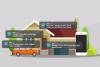Smarta objekt är helt enkelt lager, som alla andra Adobe Photoshop CC-lager, förutom att de innehåller raster- och vektorbilddata. Dessutom behåller de alltid originaldata som används för att representera dem, oavsett hur du ändrar dem. Om du till exempel förminskar ett högupplöst foto inbäddat som ett smart objekt till en miniatyrstorlek, kan du förstora det igen senare utan att förlora dess ursprungliga kvalitet.
Smarta objekt kan bäddas in i en Photoshop-fil eller länkas från en extern fil. Länkade smarta objekt har alla fördelar med de som är inbäddade, plus några ytterligare fördelar.
Dagens video
Fördelar
Innan Smart Objects introducerades till Photoshop, ändrade modifiering av ett objekt de data som användes för att rendera objektet och ofta försämrade dess kvalitet. För att göra ändringar i vektorobjekt - som textlager och Adobe Illustrator-designer - var du tvungen att rastrera vektorn först och omvandla den till ett pixelbaserat lager.
De smarta objekt som finns tillgängliga i Photoshop CC undanröjer dessa problem. Originaldata och bildkvalitet går inte förlorade när du manipulerar smarta objekt, och de behöver inte rastreras för att de flesta effekter ska kunna tillämpas på dem.
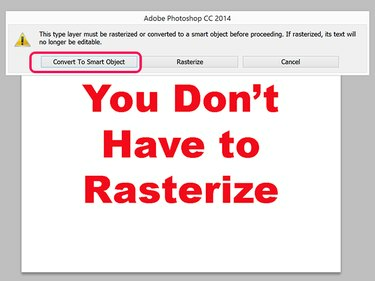
Bildkredit: Skärmdump med tillstånd av Adobe.
Inbäddade smarta objekt
Inbäddade smarta objekt fungerar som alla andra objekt i en Photoshop-fil och upptar sitt eget lager på arbetsytan. Inbäddade smarta objekt kallas ofta bara för smarta objekt
Fördelar och begränsningar med smarta objekt
Smarta objekt behåller originaldata intakt, så kvaliteten försämras inte när du skalar, roterar, förvränger, applicerar filter eller lagermasker eller på annat sätt transformerar ett objekt.
Vektorobjekt, som de som importeras från Illustrator, kan ändras utan rastrering.
Målning, bränning eller kloning eller någon annan operation som ändrar pixeldata kan inte tillämpas på ett smart objekt. Om du behöver utföra en sådan operation kan du alltid göra en dubblett av Smart Object-lagret och rastrera dubbletten.
Använda inbäddade smarta objekt
Photoshop ger dig flera sätt att skapa smarta objekt i ett projekt.
- Välj Öppna som smart objekt från Fil meny.
- Välj Placera inbäddad från Fil meny.
- Välj Plats från Fil meny.
- Dra en fil till Photoshop-duken från Filutforskaren.
- Kopiera och klistra in data från Illustrator direkt i ett Photoshop-projekt.
- Välj Smart Objekt från Lager menyn och välj Konvertera till Smart Object.
När du infogar ett objekt i ett projekt kommer det att finnas två korsade linjer över det. För att ändra storlek på objektet, dra valfritt hörn medan de korsade linjerna fortfarande finns där. Håller nere Flytta tangenten låser bildförhållandena medan du drar. När du trycker på Stiga på för att placera objektet visas en bädda in-ikon på lagret i panelen Lager.
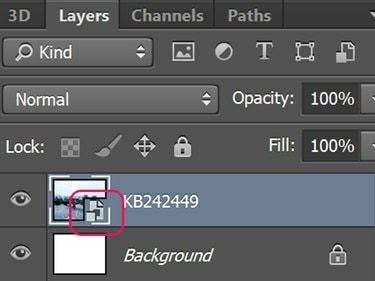
Bildkredit: Skärmdump med tillstånd av Adobe.
Dricks
Om du importerar en RAW-fil från en kamera som ett smart objekt dubbelklickar du på dess lager i panelen Lager för att snabbt komma åt inställningsmenyn för Camera Raw.
Länkade smarta objekt svarar precis som inbäddade smarta objekt medan du arbetar med dem. Skillnaden är att bilden du ser på duken är importerad från en extern fil.
- De minskar Photoshop-filstorleken eftersom det länkade objektet finns i en separat fil.
- Du kan redigera ett smart objekt för att automatiskt uppdatera alla dess länkade instanser i dina Photoshop-projekt.
- Du kan använda lågupplösta bilder som platshållare i stora projekt. När ditt projekt nästan är klart, byt ut de lågupplösta filerna med deras högupplösta versioner.
- Du kan experimentera med design med hjälp av olika länkade smarta objekt och ersätta dem tills du hittar det objekt som fungerar bäst.
För att skapa ett länkat smart objekt, välj Plats länkad från Fil meny. När du väljer en fil markeras det nya lagret med en länkikon.
Högerklicka på ett länkat smart objekts lager i panelen Lager, eller klicka på Smarta objekt alternativet under menyn Lager låter dig välja:
- Uppdatera ändrat innehåll för att ersätta det länkade smarta objektet med en ny källfil.
- Lös bruten länk för att ange en ny filsökväg när källfilen har flyttats.
- Bädda in länkad för att transformera det länkade smarta objektet till ett inbäddat smart objekt.

Bildkredit: Skärmdump med tillstånd av Adobe.